これまでの記事では江戸時代以前の事柄を扱う事が多かったのですが、今回は昭和です。オレンジ、レッド、グリーンなどのポップな色合いが流行した「昭和レトロポップ」に注目してみました。この時代の家電や雑貨、おもちゃにはりんご、レモン、花などの可愛らしいモチーフが色とりどりにプリントされています。動物ではバンビやうさぎ、パンダなどが頻繁に使用されていました。
今回紹介するりんごは簡単に作成できるので、昭和レトロやガーリーなデザインに活かしてみては如何でしょうか。
Illustratorで昭和レトロポップ風のりんごを描くチュートリアル
IllustratorCS3で作成しています。
- Illustratorで新規ファイルを作成。[楕円ツール]で楕円を描く。サイズは任意ですが、本チュートリアルでは75×100で描いています。塗り・線とも#C1272D。
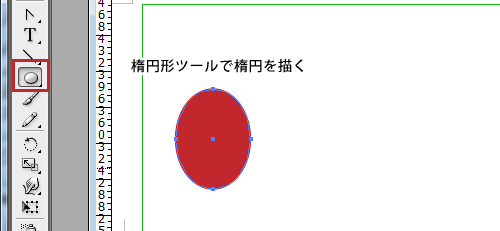
- 楕円を複製し、半幅分右へ移動。
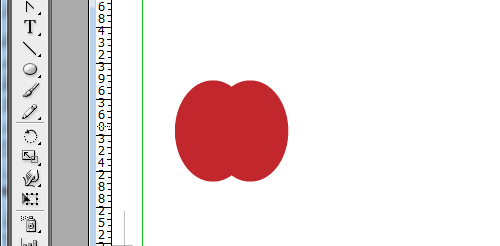
- 続いて葉っぱを作ります。楕円ツールで円を描く。本チュートリアルでは17×17です。塗り・線とも#006837
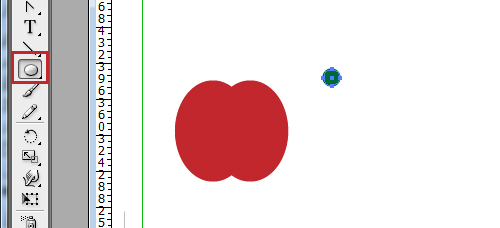
- [ダイレクト選択ツール]を選択し、図で示したアンカーポイントを選択。shiftを押したまま下へ伸ばします。
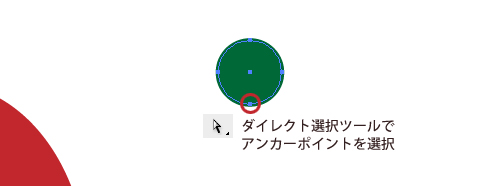
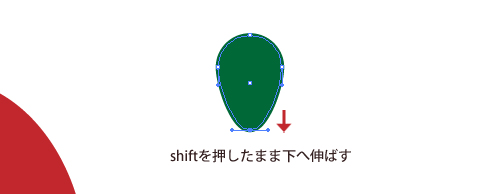
- 上側も同様に伸ばします。
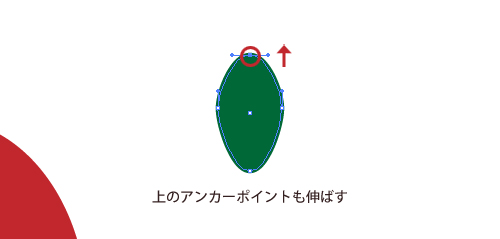
- [アンカーポイントの切り換えツール]で上下のアンカーポイントをクリック
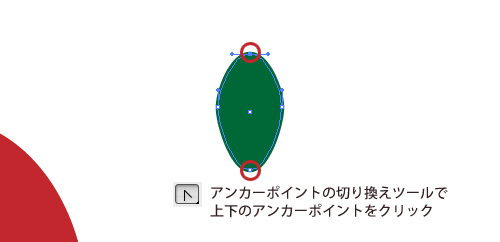
- 葉っぱができました。
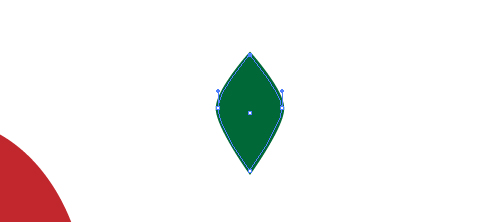
- [ペンツール]を選択し、太さ5ptで茎を描きます。線の形は丸型線幅にします。
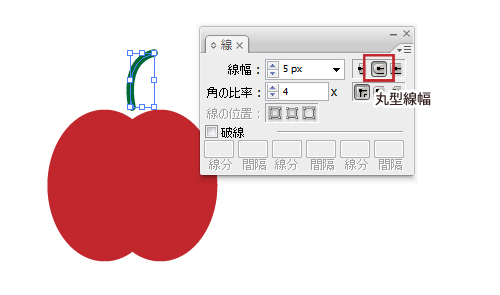
- 茎をりんごの後ろに重ねて、大きさを調整しながら葉っぱを付けて完成!!
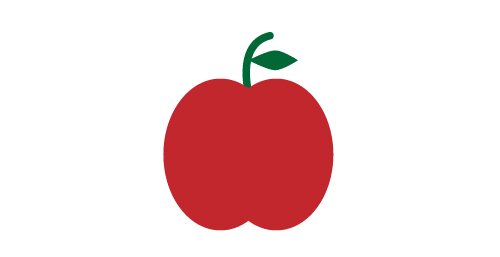
アレンジ1:虫食いりんご
上記りんごにアレンジを加えて虫食いりんごを作成します。
- [楕円ツール]で虫食いにしたいサイズの円を描き、りんごの上に重ねる。
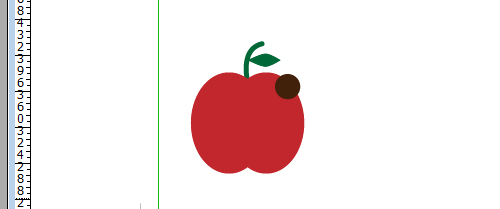
- 虫食いとりんごをアクティブにした状態で[パスファインダ]-[形状エリアから前面オブジェクトで型抜き]を選択。
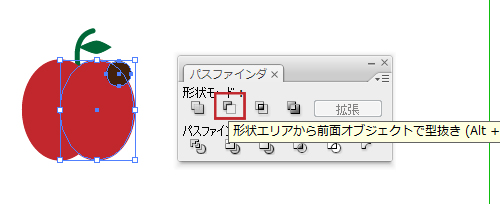
- 虫食いりんごの完成です。
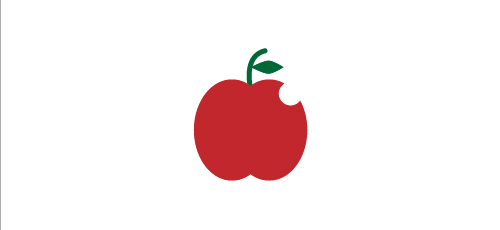
アレンジ2:輪切りりんご
半分に切った状態のりんごを作成します。
- りんごの二つの楕円を[パスファインダ]-[形状エリアに追加]する。
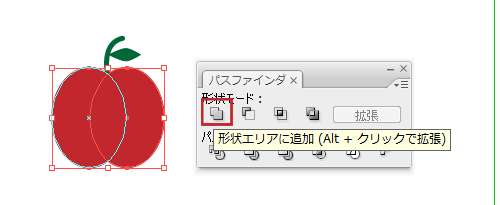
- りんごをアクティブにした状態で[オブジェクト]-[パス]-[パスのオフセット]を選択。オフセットの設定地は4pxにしました。
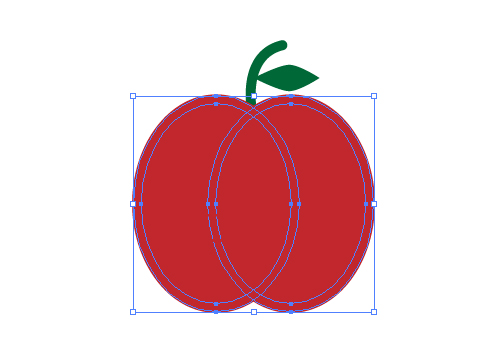
- 内側のパスを選択し、色を#FF9022に変更。
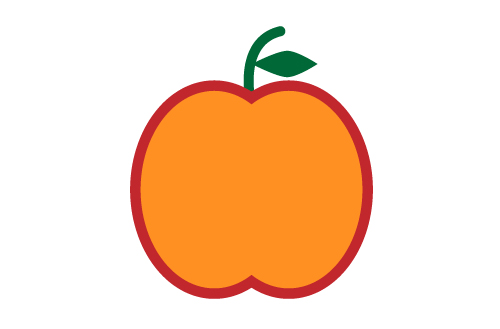
アレンジ3:パターンの登録
パターンにしてもとっても可愛いです。
 Japanese style web design いろはクロス
Japanese style web design いろはクロス

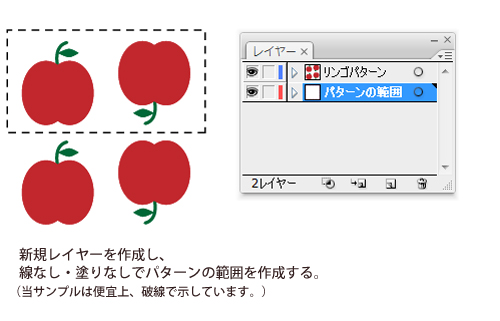
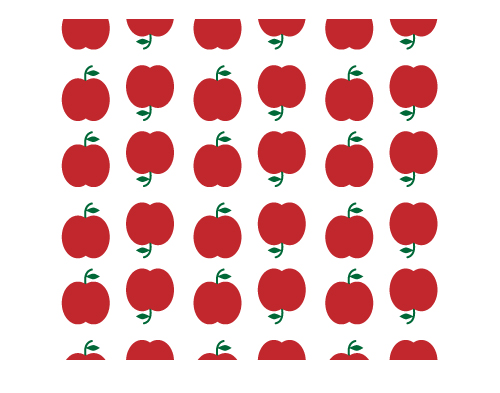
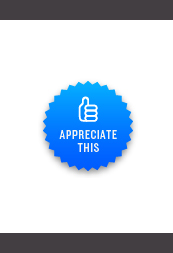

コメントを残す